在Windows 11操作系统中,关闭独立显卡(独显)的需求可能源于多种场景,比如降低功耗、减少发热,或是在某些特定应用场景下不需要高性能图形处理能力。以下是几种关闭独显的方法,供用户根据实际需求选择。
### 一、通过设备管理器禁用独显
1. **打开设备管理器**:按下“Win+X”快捷键,选择“设备管理器”,或者在桌面右键点击“此电脑”,选择“管理”,再进入“设备管理器”。
2. **定位独显**:在设备管理器中,展开“显示适配器”选项,可以看到系统中安装的显卡列表。独显通常会以品牌名(如NVIDIA、AMD)显示。
3. **禁用独显**:右键点击目标独显,选择“禁用设备”,并在弹出的确认窗口中点击“是”。此时,系统将自动切换到集成显卡进行显示。
### 二、通过BIOS/UEFI禁用独显
1. **重启电脑进入BIOS/UEFI**:在开机画面上按下指定按键(如F2、Delete等),进入BIOS/UEFI设置界面。
2. **寻找显卡相关选项**:在BIOS/UEFI界面中,找到与显卡相关的选项,通常在“Advanced”或“Configuration”菜单下。
3. **禁用独显**:选择集成显卡作为首选图形适配器,这将导致独显被禁用。保存设置并重启电脑。
### 三、通过NVIDIA控制面板调整(针对NVIDIA显卡)
1. **打开NVIDIA控制面板**:按下“Win+S”搜索并打开“NVIDIA控制面板”。
2. **调整3D设置**:在左侧菜单栏中选择“管理3D设置”,然后在右侧的全局设置中将“首选图形处理器”修改为“自动选择”或“集成GPU”。
### 四、通过注册表禁用独显直连(适用于高级用户)
对于希望彻底禁用独显直连的用户,可以通过修改注册表来实现。但请注意,此方法风险较高,操作不当可能导致系统不稳定。具体步骤包括打开注册表编辑器,导航到指定位置,并创建或修改相应的DWORD值。
关闭独显后,计算机将主要依赖集成显卡进行图形处理,这可能会影响某些图形密集型应用或游戏的性能。因此,在进行此操作前,请确保了解关闭显卡可能带来的后果。